Schaut man sich die Autostart-Einträge unter Windows an, können hier auch unbekannte Dienste auftauchen. So kann es passieren, dass der Prozess „acrotray.exe“ bei jedem Windows-Hochfahren mitgestartet wird.
Was steckt hinter acrotray.exe? Ist der Prozess gefährlich? Kann man den Dienst bedenkenlos deaktivieren oder löschen?
So kann man Autostart-Programme unter Windows verwalten (Video):
acrotray.exe: Was ist das?
Vorweg: Ein Virus oder ein anderes schädliches Programm versteckt sich hier nicht. Vielmehr stammt acrotray.exe vom renommierten Hersteller Adobe. Der Dienst wird bei der Installation einer Adobe-Software, zum Beispiel des beliebten Readers oder der Creative Suite, mit eingerichtet.
- acrotray.exe gehört zum „Adobe Acrobat Traybar Assistant“.
- Hierbei handelt es sich um einen Shortcut für Einstellungen zu Adobe-Programmen.
- Falls ihr keine Schnellstart-Funktionen oder Ähnliches zu Adobe-Programmen nutzt, könnt ihr Acrotray bedenkenlos deaktivieren.
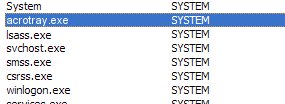
So kann man acrotray.exe deaktivieren
Teilweise zeigt sich durch actrotray.exe ein erhöhter Verbrauch des Arbeitsspeichers. Um den Prozess aus dem Autostart-Menü zu löschen, geht wie folgt vor:
- Ruft das Ausführen-Menü unter Windows auf.
- Gebt hier msconfig ein.
- Wechselt in den Reiter „Systemstart“.
- Sucht nach dem Eintrag für „acrotray.exe“. Entfernt den Haken links.
- Klickt rechts unten auf „Übernehmen“, um die Einstellung zu speichern.
- Beim nächsten Start von Windows sollte der Prozess nun nicht mehr im Hintergrund automatisch geladen werden.
- Sollten Adobe-Programme nach der Änderung nur noch langsam oder gar nicht mehr funktionieren, könnt ihr den Dienst auch wieder im „Systemstart“-Menü hinzufügen.
An anderer Stelle zeigen wir euch weitere Möglichkeiten, wie ihr nicht benötigte Prozesse aus dem Autostart unter Windows entfernen könnt.
Hat alles geklappt? Habt ihr acrotray.exe entfernen können? Oder könnt ihr auf den Dienst nicht verzichten, weil eure Adobe-Tools sonst nicht richtig laufen?

